本文來源電子發燒友社區,作者:juby, 帖子地址:https://bbs.elecfans.com/jishu_1996043_1_1.html
DevEco Device Tool工具簡介
HUAWEI DevEco Device Tool(以下簡稱DevEco Device Tool)是HarmonyOS面向智能設備開發者提供的一站式集成開發環境,支持HarmonyOS的組件按需定制,支持代碼編輯、燒錄和調試等功能,支持C/C++語言,以插件的形式部署在Visual Studio Code上。該工具具有以下特點:
- DevEco Device Tool以Visual Studio Code插件形式提供,體積小巧。
- 支持代碼查找、代碼高亮、代碼自動補齊、代碼輸入提示、代碼檢查等,開發者可以輕松、高效編碼。
- 支持ARM架構的Hi3516/Hi3518系列和RISC-V架構的Hi3861系列開發板,提供一鍵式的燒錄和調試GUI界面。
- 支持單步調試能力和查看內存、變量、調用棧、寄存器、匯編等調試信息。
DevEco Device Tool 以 Visual Studio Code 插件方式提供,安裝分為如下幾步:
- 安裝 Visual Studio Code(VSCode)
- 安裝 Node.js
- 安裝 JDK
- 安裝 hpm 和其他 npm 包
- 安裝 DevEco Device Tool 插件
- 安裝 C/C++插件
其中,下載 nodejs、和 JDK 包可能較慢,本文留言置頂消息有本文涉及所有安裝文件的下載鏈接。
安裝 VSCode
DevEco Device Tool(簡稱 DevEco 插件)是一個 Visual Studio Code(簡稱 VSCode)的插件, 需要先安裝 VSCode;
VSCode 下載頁面:https://code.visualstudio.com/Download, 選擇“System Installer”下載即可:
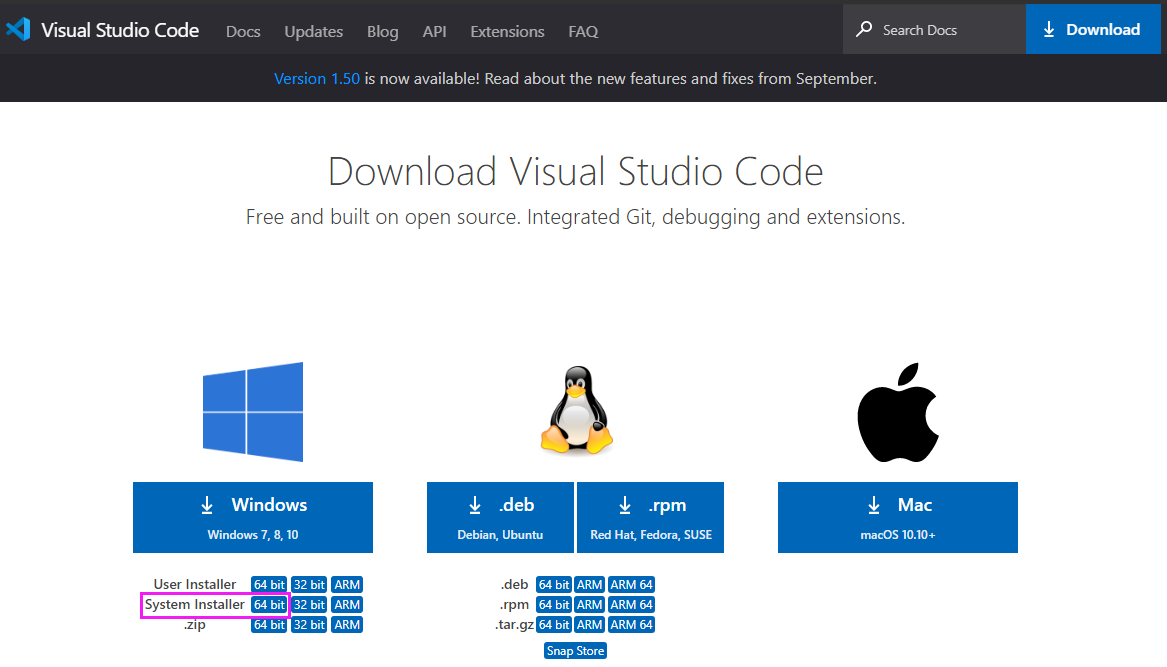
如果選擇“User Installer”,會有如下提示:

User版會安裝在當前計算機帳戶目錄,這意味著如果使用另一個帳號登陸計算機將無法使用別人安裝的VSCode。System版本可以安裝在非用戶目錄,例如64位系統默認安裝到C:Program FilesMicrosoft VS Code,任何帳戶都可以使用,這是兩個版本程序的主要區別。
安裝過程中,請勾選“添加到 PATH(重啟后生效)”,其他按照默認選項進行即可;

安裝 Node.js
DevEco 插件的燒錄功能依賴 nodejs 和相關插件,需要先安裝 nodejs 和相關插件;
Node.js 下載頁面:
https://nodejs.org/en/download/
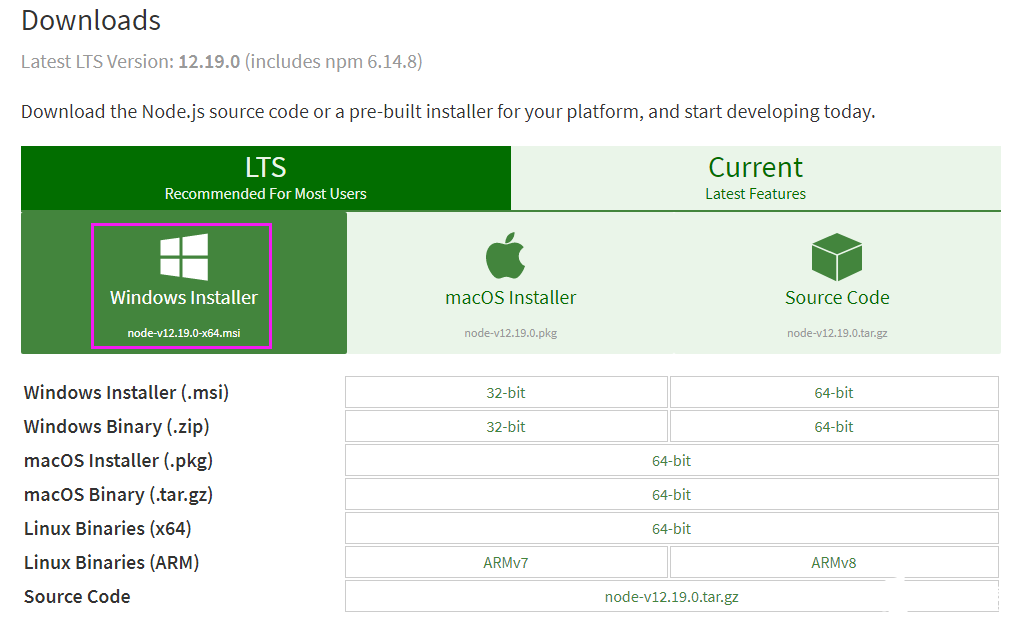
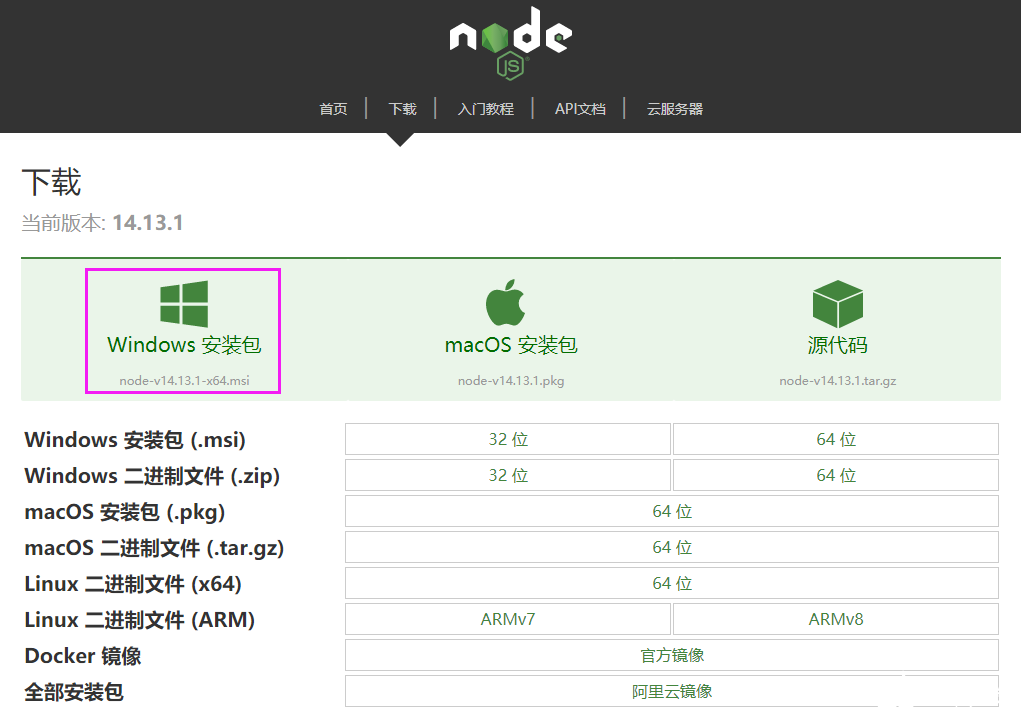
根據自己系統選擇下載安裝包,我選的是 64 bit Windows Installer (.msi) (上面有兩個版本nodejs的下載鏈接,都是可以使用的,本文選用的是node-v14.13.1-x64.msi),一路默認安裝,安裝完成后,我們可以在系統環境變量中看到已經自動添加了nodejs的所在路徑:
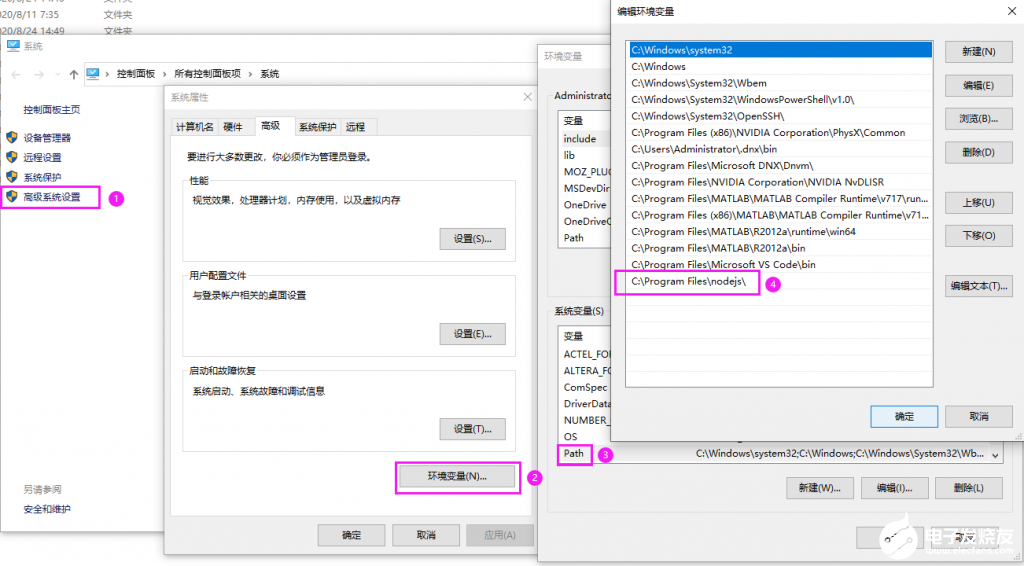
打開CMD命令行工具,輸入“node -v”命令,能正常查詢Node.js的版本號,說明Node.js安裝成功。
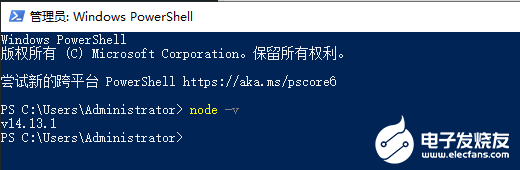
安裝 JDK
說明 需要安裝 JDK 1.8,下載鏈接:https://jdk.java.net/java-se-ri/8-MR3
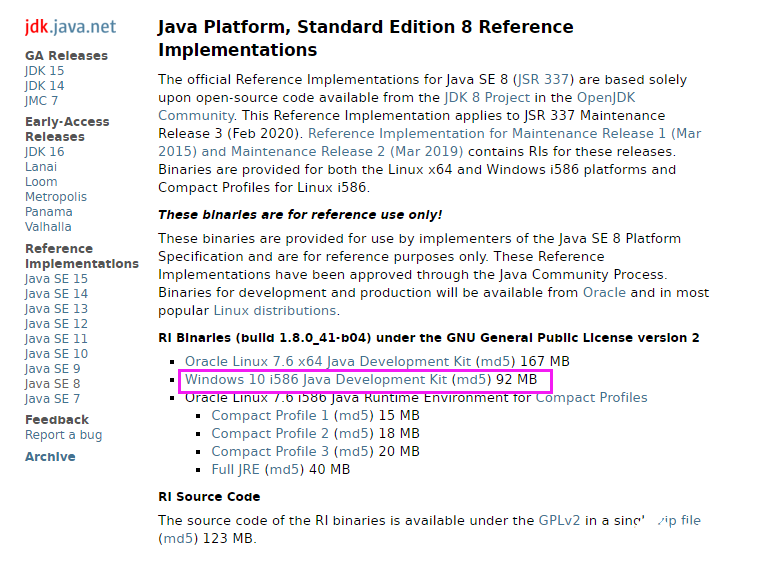
將下載后的文件解壓至C盤根目錄下:
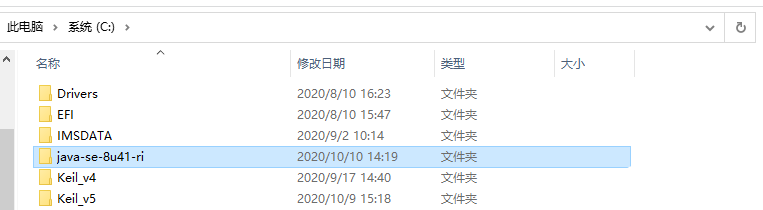
添加環境變量:
- JAVA_HOME=C:java-se-8u41-ribin
- 環境變量PATH末尾加入:;%JAVA_HOME%,注意%前面有英文分號“;”
配置完成之后,驗證JDK是否配置正確,打開命令行工具,輸入 java -version 命令,檢查版本號是否 1.8 版本。
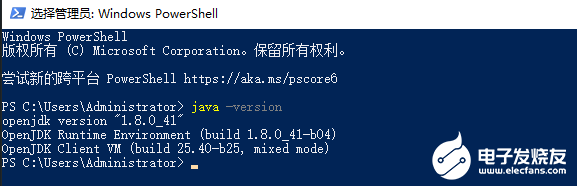
安裝 hpm 和其他 npm 包
- 使用國內鏡像源 ,加速模塊下載速度 : 直接開打cmd,輸入:
npm config set registry https://registry.npm.taobao.org
- 安裝 hpm 鴻蒙組件管理器:
npm install -g @ohos/hpm-cli
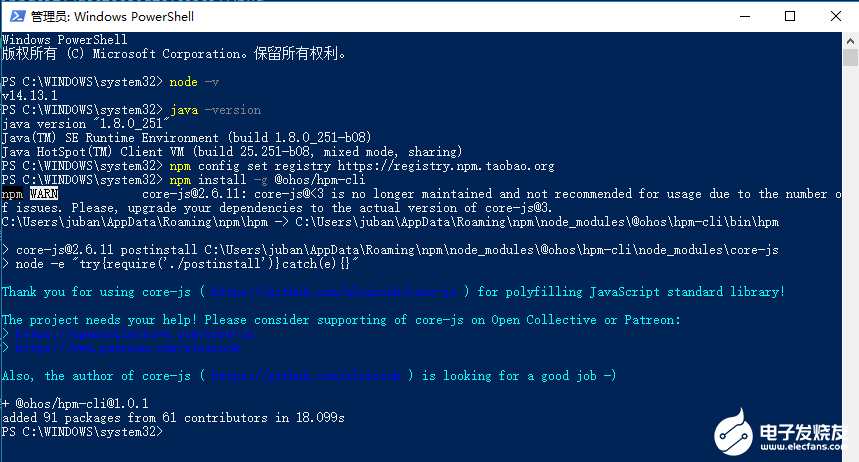
使用“hpm -V”指令查詢hpm版本號,能夠正常查詢說明hpm安裝成功。
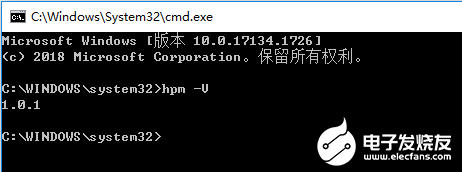
注意:
這里查詢hpm的指令需要在cmd控制臺中輸入才行,在Windows PowerShell中測試,不能夠正確的得到版本號。
今天在單位hpm安裝總是失敗,回家一次就安裝成功了,懷疑hpm的安裝跟網絡是有關系的,如果大家不能夠正確安裝,可以考慮換一個網絡試試,比如拿手機創建一個熱點試試。

- 安裝 Windows 編譯工具包,serialport 包需要編譯本地模塊,必須先安裝此包才能安裝 serialport 包:
npm install -g windows-build-tools
整體安裝完畢之后提示:
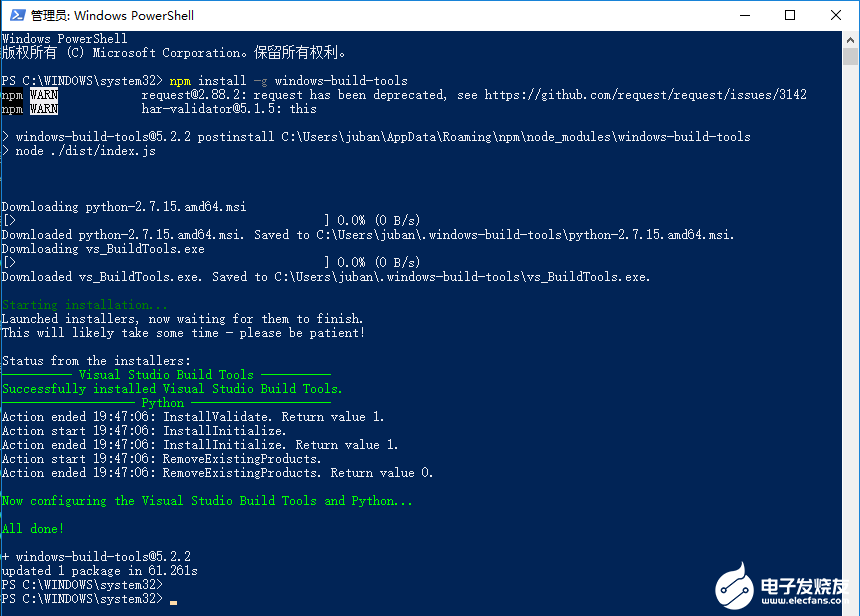
- 安裝 tftp 包,用于啟動 tftp 服務器,通過網絡方式向單板燒錄映像:
npm install -g tftp

- 安裝 serialport 包,用于通過串口燒寫映像:
npm install -g serialport npm install -g @serialport/parser-readline
npm config set registry https://registry.npm.taobao.org
npm install -g @ohos/hpm-cli
npm install -g windows-build-tools
npm install -g tftp
npm install -g serialport
npm install -g @serialport/parser-readline
一行一行復制粘貼到控制臺中執行,一路順利完成。
下載 DevEco 插件
-
登錄 HarmonysOS 設備開發門戶:https://device.harmonyos.com/cn/home,點擊右上角注冊按鈕,注冊開發者帳號,注冊指導可以參考如下鏈接注冊華為帳號:https://developer.huawei.com/consumer/cn/doc/20300。
如果已有華為開發者帳號,請直接點擊登錄按鈕。

-
進入 HUAWEI DevEco Device Tool 產品頁:https://device.harmonyos.com/cn/ide,下載 DevEco Device Tool 安裝包。
HUAWEI DevEco Device Tool(以下簡稱DevEco Device Tool)工具簡介:
https://device.harmonyos.com/cn/docs/ide/user-guides/service_introduction-0000001050166905

-
打開 Visual Studio Code 軟件。
-
采用從本地磁盤安裝方式,安裝 DevEco Device Tool。
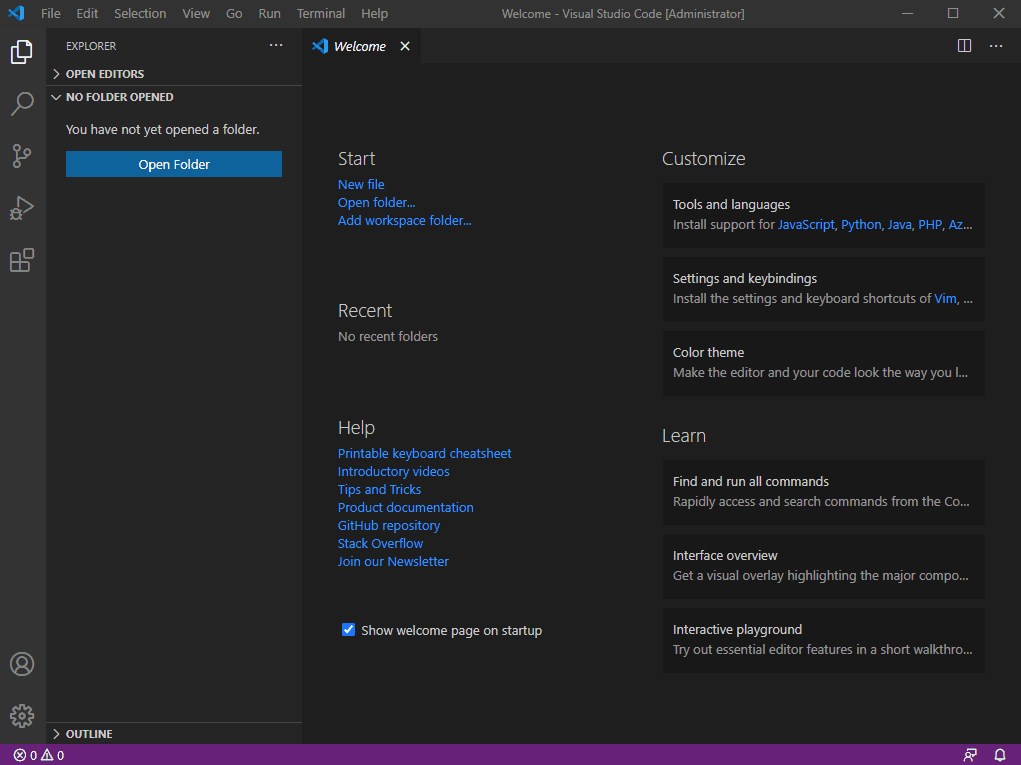
安裝 C/C++插件
HarmonysOS 設備開發采用 C/C++語言,Visual Studio Code 工具對 C/C++語言的支持插件非常豐富,可以安裝“C/C++”插件來實現 C/C++代碼智能提示、代碼高亮、格式化等功能,幫助您更高效、便利的開發更規范和優美的代碼。
在 Visual Studio Code 的插件市場,輸入“C/C++”,然后點擊“Install”。

軟件界面
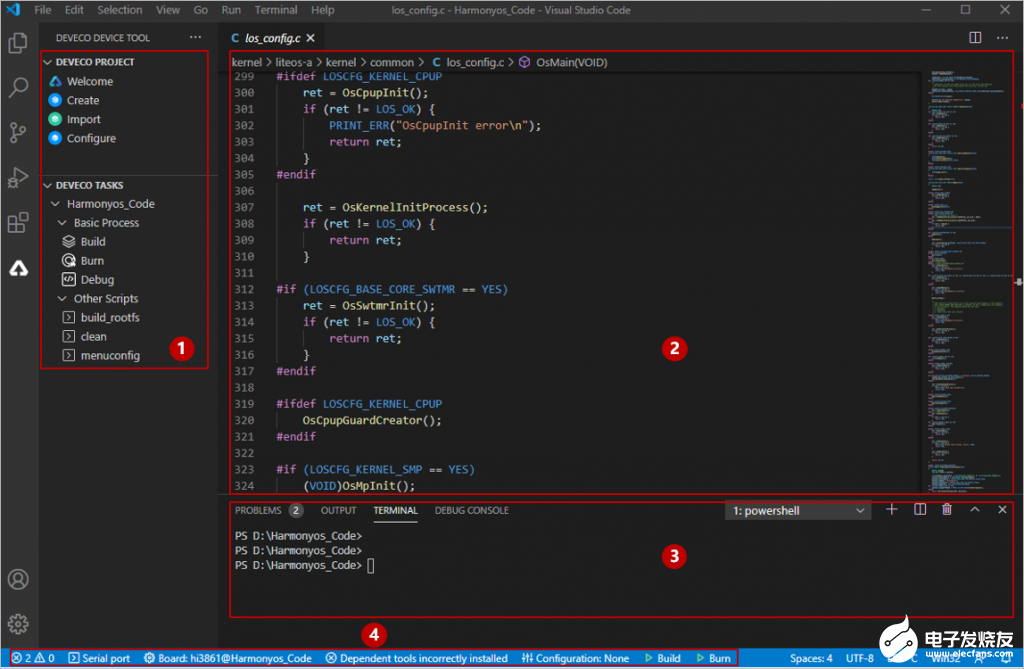
DevEco Device Tool工具主要分為如下4個功能區域。 ?工具控制區:提供工程的導入、配置、燒錄、調試等功能。
?工具控制區:提供工程的導入、配置、燒錄、調試等功能。 ?代碼編輯區:提供代碼的查看、編寫和調試等功能。
?代碼編輯區:提供代碼的查看、編寫和調試等功能。 ?輸出控制臺:提供操作日志的打印、調試命令的輸入及命令行工具等功能。
?輸出控制臺:提供操作日志的打印、調試命令的輸入及命令行工具等功能。 ?快捷控制功能:提供DevEco Device Tool工具的快捷操作命令,如配置模板選擇、工具檢查、編譯等快捷功能。
?快捷控制功能:提供DevEco Device Tool工具的快捷操作命令,如配置模板選擇、工具檢查、編譯等快捷功能。
-
wi-fi
+關注
關注
14文章
2169瀏覽量
124942 -
HarmonyOS
+關注
關注
79文章
1982瀏覽量
30522 -
HiSpark
+關注
關注
1文章
156瀏覽量
6953
發布評論請先 登錄
相關推薦
Wi-Fi 8要來了!未來Wi-Fi技術演進方向揭秘

華為海思正式進入Wi-Fi FEM賽道?
摩爾斯微電子發布Wi-Fi HaLow評估套件,加速物聯網開發
從Wi-Fi 4到Wi-Fi 7:網速飆升40倍的無線革命

Wi-Fi 7與Wi-Fi 6E有什么區別
【星閃派物聯網開發套件體驗連載】智能交通燈
IR900 Wi-Fi聯網的配置過程
如何記住ESP8266中的Wi-Fi憑據?
DA16200 超低功耗 Wi-Fi 模塊開發套件 Pro數據手冊

DA16200 超低功耗 Wi-Fi 模塊開發套件數據手冊

AIROC? Wi-Fi和藍牙組合連接掉線的原因?怎么解決?
驗證物聯網Wi-Fi HaLow用例的MM6108-EKH08開發套件來啦

Wi-Fi的誕生與發展





 【HarmonyOS HiSpark Wi-Fi IoT 套件試用連載】HarmonyOS智能設備開發工具—DevEco Device Tool 安裝配置
【HarmonyOS HiSpark Wi-Fi IoT 套件試用連載】HarmonyOS智能設備開發工具—DevEco Device Tool 安裝配置

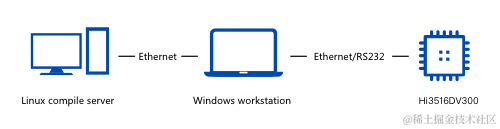










評論